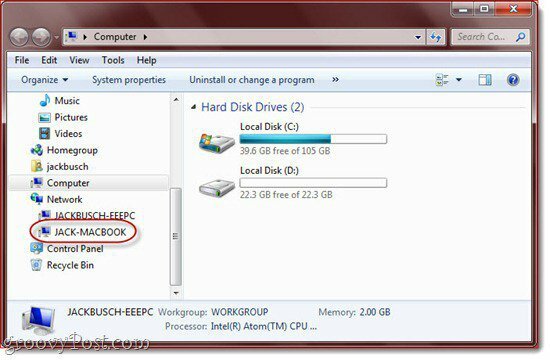Paskutinį kartą atnaujinta

Naudodami „Android“ telefoną galite užfiksuoti puikų vaizdo įrašą, tačiau kraštinių santykis netinkamas. Jei reikia apkarpyti vaizdo įrašą „Android“, atlikite šiuos veiksmus.
Šiuolaikiniai „Android“ telefonai puikiai fiksuoja vaizdo įrašus keliaujant. Tačiau galite susidurti su situacija, kai formato santykis nėra idealus. Galbūt prieš bendrinant vaizdo įrašą reikia iškirpti dalis.
Norėdami apkarpyti vaizdo įrašą, visada galite perkelti jį į kompiuterį ir naudoti vaizdo įrašų redagavimo programinę įrangą, tačiau paprastesnis būdas yra naudoti įrenginį. Galite naudoti laisvai prieinamą „Google“ nuotraukos programa, skirta apkarpyti vaizdo įrašus „Android“.
Jei norite sužinoti, kaip apkarpyti vaizdo įrašą „Android“ naudojant „Google“ nuotraukas, atlikite šiuos veiksmus.
Pirmiausia įdiekite arba atnaujinkite „Google“ nuotraukas
„Google“ nuotraukų programa yra nemokama ir jau turėtų būti jūsų telefone. Jei taip nėra, atsisiųskite jį pirmiausia iš „Google Play“ parduotuvės.
Jei jo nenaudojote ilgą laiką ir programos nėra automatiškai atnaujinamos, verta patikrinti, ar nėra naujinimų. Norėdami tai padaryti, atidarykite Google Play parduotuvė, bakstelėkite savo profilio piktograma viršutiniame dešiniajame kampe ir bakstelėkite Tvarkykite programas ir įrenginį.
Jei kelias programas reikia atnaujinti ir nenorite laukti, suraskite „Google“ nuotraukos programą ir bakstelėkite Atnaujinti mygtuką. Tiesiog nepamirškite grįžti ir vėliau atnaujinti likusią informaciją.
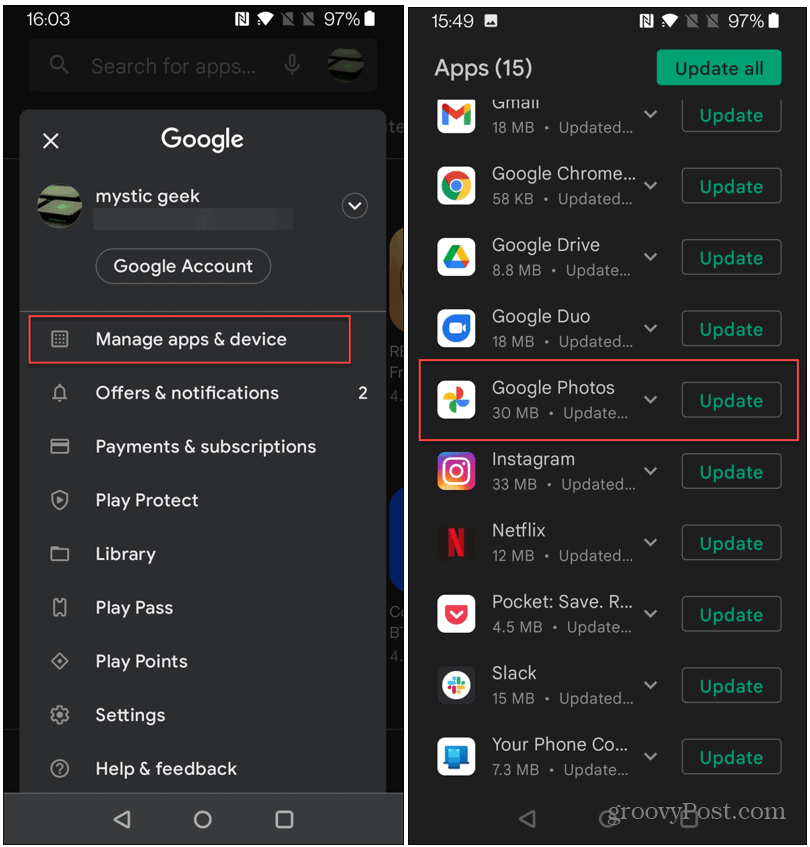
Kaip apkarpyti vaizdo įrašus „Android“.
Norėdami apkarpyti vaizdo įrašą „Android“ naudodami „Google“ nuotraukų programą, atlikite šiuos veiksmus:
- Paleiskite „Google“ nuotraukos programą ir bakstelėkite vaizdo įrašą, kurį norite apkarpyti.
- Vaizdo įrašas bus pradėtas leisti – bakstelėkite Redaguoti apačioje esantį mygtuką, kad paleistumėte redagavimo priemonę programoje.
- Bakstelėkite Apkarpyti variantas. Aplink vaizdo įrašą pamatysite apkarpymo laukelį.
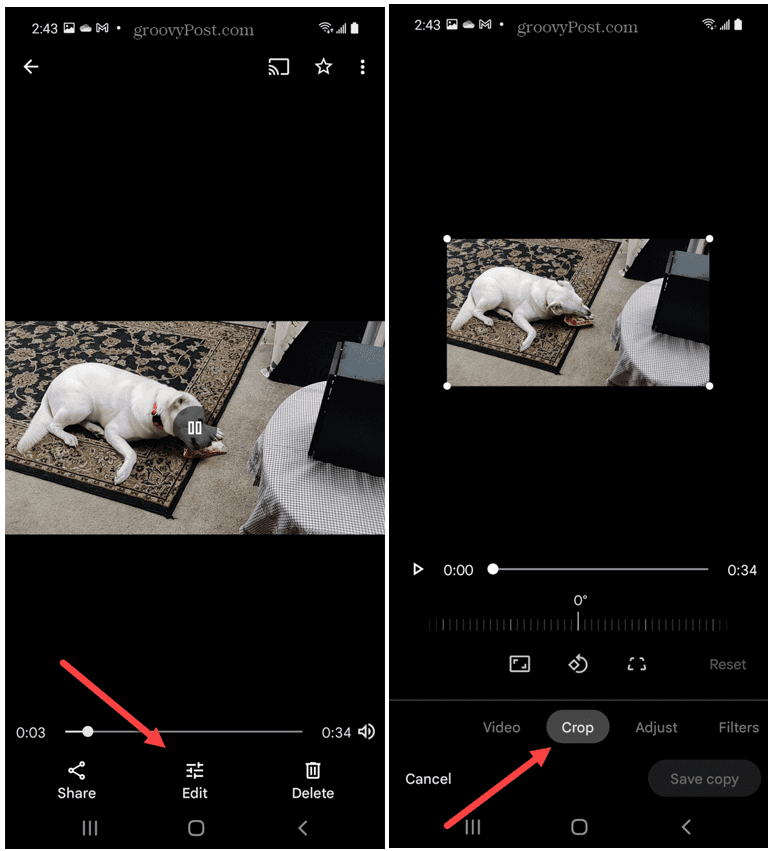
- Bakstelėkite Santykis mygtuką ir pasirinkite norimą naudoti aspektą. Tai įeina Nemokamas, originalus, kvadratas, 5:4, 16:9, 4:3, ir 3:2 santykiu.
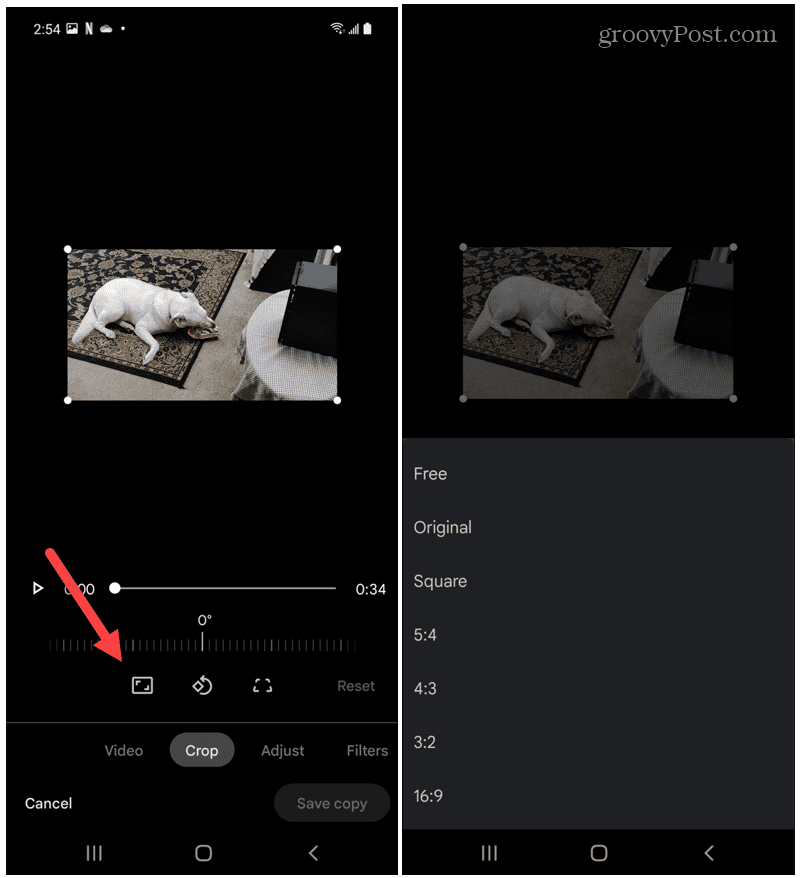
- Jei naudojate Laisvas koeficiento parinktį, galite rankiniu būdu reguliuoti apkarpymo slankiklius, kad pakeistumėte vaizdo įrašo dydį į bet kokį formato koeficientą. Taip pat galite pasukti vaizdo įrašą, suimti ir keisti mastelį.
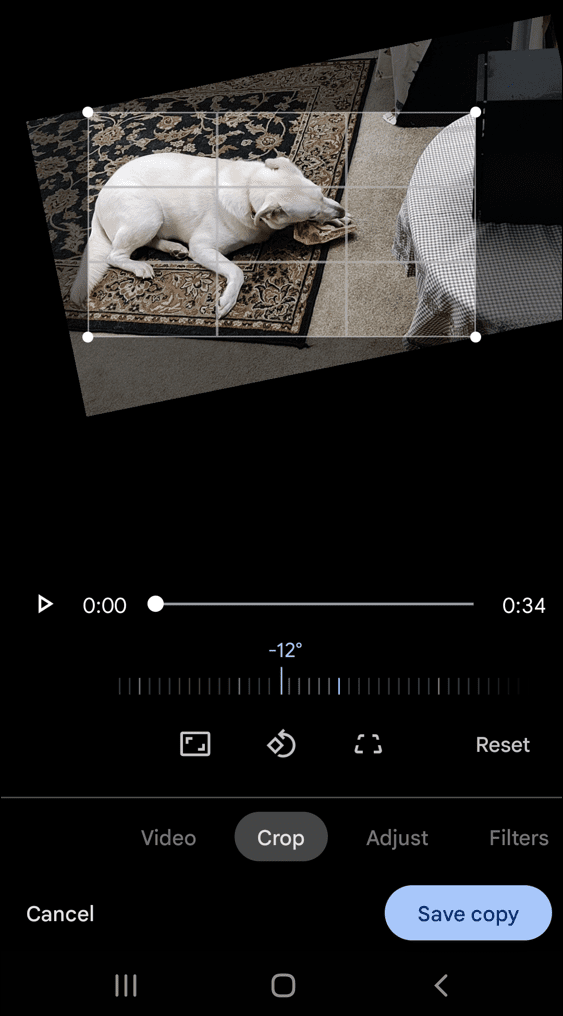
- Kai būsite patenkinti apkarpytais vaizdo įrašo nustatymais, bakstelėkite Išsaugoti kopiją mygtuką apačioje. Taip vaizdo įrašas išsaugomas kaip nauja „redaguota“ versija, tačiau originalus neredaguotas vaizdo įrašas lieka nepakitęs.
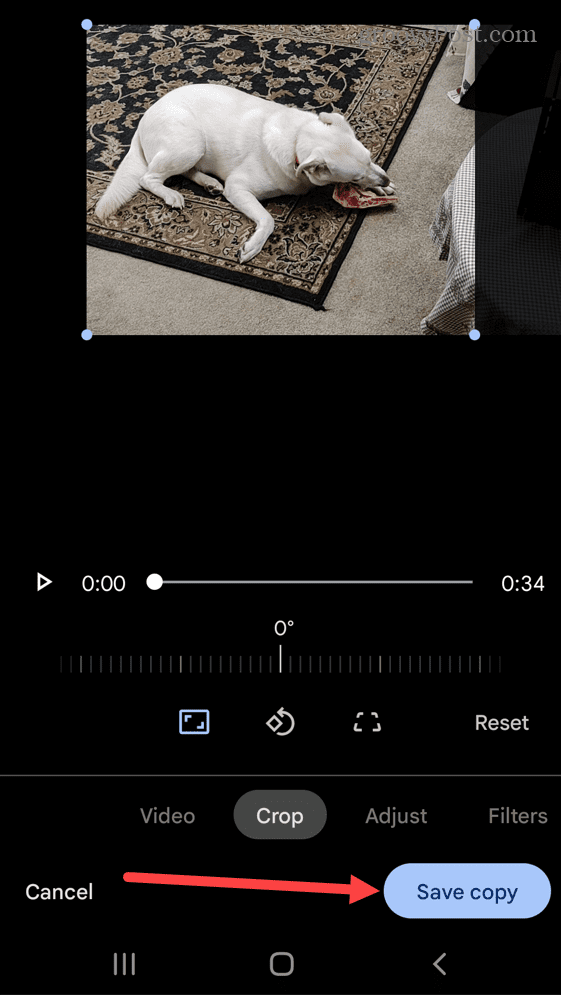
Vaizdo įrašų redagavimas „Android“.
Jei norite apkarpyti vaizdo įrašą naudodami „Android“, atlikite anksčiau nurodytus veiksmus, kad atliktumėte darbą naudodami „Google“ nuotraukas.
Jei pastebėsite, kad „Google“ nuotraukose nėra pakankamai kitų vaizdo įrašų redagavimo funkcijų, „Play“ parduotuvėje visada galite ieškoti kitų trečiųjų šalių programų. Tiesiog ieškokite video montažas ar net apkarpyti vaizdo įrašą kad rastumėte galimas parinktis – yra daug nemokamų ir mokamų parinkčių.
Jei norite sužinoti daugiau apie mediją ir „Android“, galbūt jus domina muzikos ir vaizdo įrašų perdavimas iš „OneDrive“ sistemoje „Android“. į kitus įrenginius. Kalbant apie „Google“ nuotraukas, ar žinojote, kad galite? nukopijuokite tekstą iš paveikslėlių naudojant programėlę? Jei esate „Mac“ naudotojas ir ieškote daugiau informacijos apie apkarpymą, perskaitykite mūsų straipsnį apkarpyti ekrano kopiją „MacOS“..
Kaip rasti „Windows 11“ produkto kodą
Jei jums reikia perkelti „Windows 11“ produkto kodą arba tiesiog jo reikia švariai įdiegti OS,...
Kaip išvalyti „Google Chrome“ talpyklą, slapukus ir naršymo istoriją
„Chrome“ puikiai išsaugo naršymo istoriją, talpyklą ir slapukus, kad optimizuotų naršyklės veikimą internete. Jos kaip...
Kainų suderinimas parduotuvėje: kaip gauti kainas internetu perkant parduotuvėje
Pirkimas parduotuvėje nereiškia, kad turite mokėti didesnę kainą. Dėl kainų atitikimo garantijų galite gauti nuolaidų internetu apsipirkdami...
Kaip padovanoti „Disney Plus“ prenumeratą su skaitmenine dovanų kortele
Jei jums patiko „Disney Plus“ ir norite juo pasidalinti su kitais, štai kaip nusipirkti „Disney+“ dovanų prenumeratą...

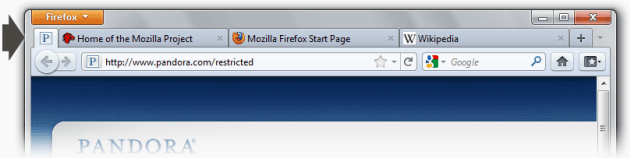
![Pakeisti numatytąjį „Firefox“ atsisiuntimo aplanką [kaip]](/f/e165fa3ddf15aba535cd1be71f682be7.png?width=288&height=384)